求和是必要的,也是排序和分析数据时最常用的方法。一位同事刚刚问:如何在WPS表中自动求和?想必,我的同事不是唯一一个问这个问题的人。针对大量新手朋友,我制作了一个图形教程,详细介绍了单列和单列的自动求和。执行单行自动求和时,选择需要求和的单行数据。选择盒子时,记得在后面留一个空格。单线自动求和类似于单线自动求和。教程被详细分解了,所以我最喜欢的朋友可以借此机会学习它。
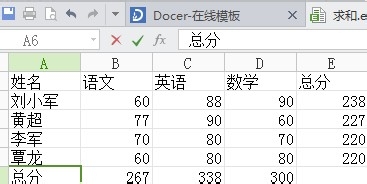
一、单行自动求和
1.打开WPS并选择一行需要求和的数据。选择框时,请记住在后面留一个空格。下图
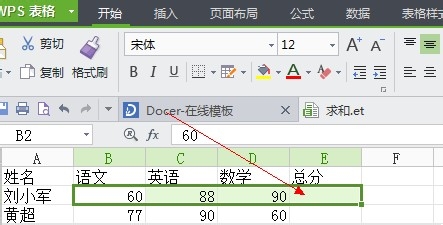
2.选择后,找到工具栏中的“自动求和”按钮,点击该按钮,如下图箭头所示
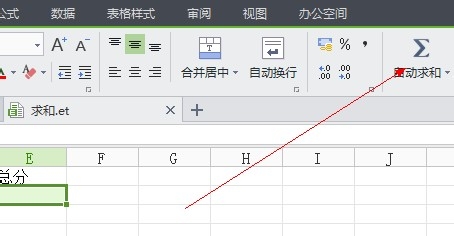
3.单击后,单行总和将自动出现在选定行的最后一个空格中
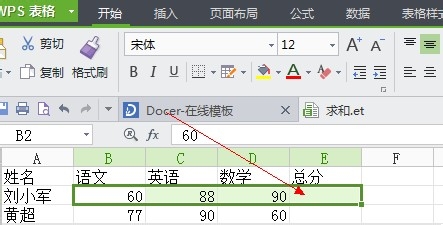
4.如果您想同时对多行进行求和,您可以同时对多行进行分组,留下空白。
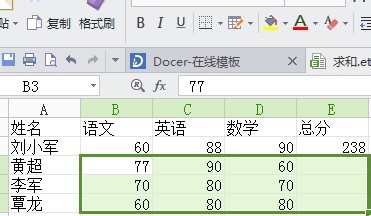
5.然后再次点击工具栏上的“自动求和”,可以一次完成多行的自动求和。
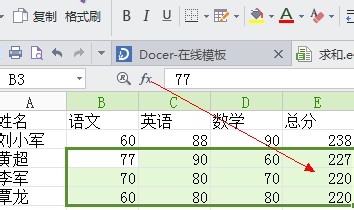
二、单列的自动求和
1.单行自动求和类似于单行自动求和。首先,使用鼠标框选择需要求和的单个列,并在列后面留一个空格。
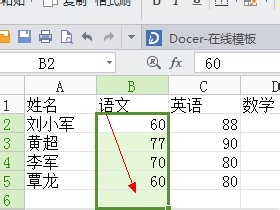
2.单击自动求和按钮完成列的自动求和。

3.选择多列,然后单击自动求和完成多列的自动求和。
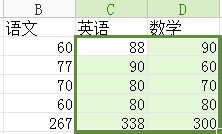
4.这两种方法属于快速求和法,使用频率较高,所以你可以尝试一下
 office办公软件入门基础教程
office办公软件入门基础教程
